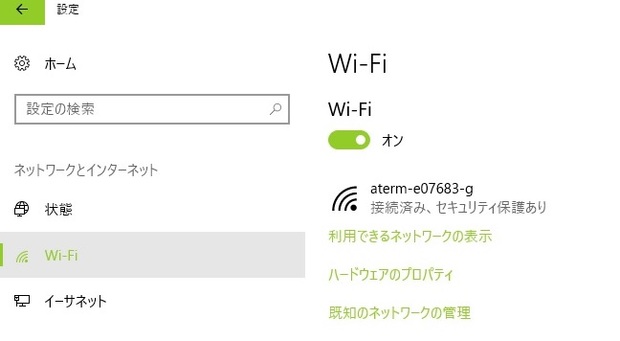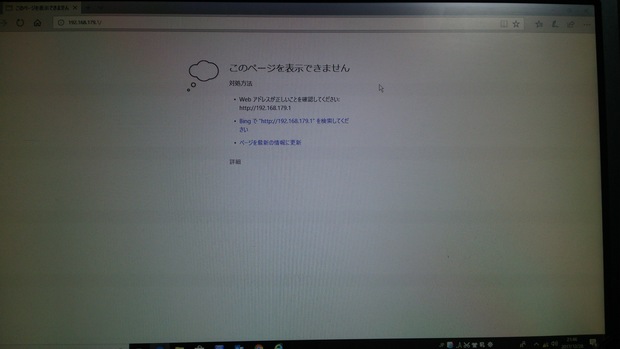解決済み
wimax2+ wx04の設定方法
- モバイルルーター
- mineo(au)
パソコンは富士通FMV esprimo 2013年製造です。
osはWindows10です。
無線LANはusbのタイプです。
wimax2のwx04ルーターにmineoのsimを入れて、パソコンのwi-fiをクリック、利用できるネットワーク、接続先をクリックするとセキュリティキーを入力となります、ルーターのパスワードを入力しても接続できません。
APN設定をするみたいですが、どこでするのか?よくわかりません。すみませんが、分かりやすく教えてもらえないでしょうか。
8 件の回答
iPhone 17(irumo)
ベストアンサー獲得数 719 件
WX04はどうも動作が不安定らしくて、最近もファームウエアのアップデートが発表されています。ところが、インターネットに接続しないことにはアップデートできないんですよね。今のままではどうにもならないので、クリームメロンソーダ さんが言われているように、パソコンとのUSB接続を考えられたほうがよいと思います。そして、とにかくプロファイルの設定を完了させると。
WX04のQ&A
【WX04】パソコンとUSB通信できるか?
回答
PCとのUSB通信はできます。(対応OSをご確認してご利用ください。) 但し、クレードル装着時にはUSB通信はできません。
WX04のQ&A
【WX04】パソコンとUSB通信できるか?
回答
PCとのUSB通信はできます。(対応OSをご確認してご利用ください。) 但し、クレードル装着時にはUSB通信はできません。
- 33
あいだの9件を表示
ベストアンサー
iPhone 17(irumo)
ベストアンサー獲得数 719 件
もう一つ言うと、WLI-UC-G301Nのドライバーが古くてWindows10上でうまく動作していない可能性もなきにしもあらずです。最新のドライバーは2017年1月に出たようです。今年になってからドライバーの更新は行われていますか。
もしやられていなければ、●エアナビゲータライト Ver.13.60 (2017年5月31日掲載)
http://buffalo.jp/download/driver/lan/airnavilite.html
こちらをダウンロードされてファイルを実行されて、最新のドライバーをインストールすると改善する可能性があるかもしれません。
もしやられていなければ、●エアナビゲータライト Ver.13.60 (2017年5月31日掲載)
http://buffalo.jp/download/driver/lan/airnavilite.html
こちらをダウンロードされてファイルを実行されて、最新のドライバーをインストールすると改善する可能性があるかもしれません。
- 49
あとの1件を表示
ブラウザでルーターの設定ページが
開けているのなら
mineoご利用ガイドの13ページで
設定出来るのでは?と思います。
ガイドがなければ下のリンクで
https://support.mineo.jp/setup/guide/android_network.html
ルーターの設定ページが開けてない場合は
ルーターに付いているガイドの
設定の所にhttp://・・・・を開けるとか
書いてある所をブラウザで開きます。
開けているのなら
mineoご利用ガイドの13ページで
設定出来るのでは?と思います。
ガイドがなければ下のリンクで
https://support.mineo.jp/setup/guide/android_network.html
ルーターの設定ページが開けてない場合は
ルーターに付いているガイドの
設定の所にhttp://・・・・を開けるとか
書いてある所をブラウザで開きます。
- 1
あいだの1件を表示
>>3 アンチゴーネさん
パソコンとルーターがwifiで繋がっているのなら
インターネットに繋がっていなくても
http://192.168.179.1
とブラウザのアドレス欄に入れれば
設定ページが出てくると思います。
wifiで繋がっていない場合は
ガイドの2のWindowsパソコンの場合を見て
やってみてください
http://www.wirelessgate.co.jp/wg/wp-content/themes/wirelessgate/pdf/wx04.pdf
下記のリンクも参考になると思います
http://lime-link.blue/1469.html
パソコンとルーターがwifiで繋がっているのなら
インターネットに繋がっていなくても
http://192.168.179.1
とブラウザのアドレス欄に入れれば
設定ページが出てくると思います。
wifiで繋がっていない場合は
ガイドの2のWindowsパソコンの場合を見て
やってみてください
http://www.wirelessgate.co.jp/wg/wp-content/themes/wirelessgate/pdf/wx04.pdf
下記のリンクも参考になると思います
http://lime-link.blue/1469.html
- 6
ベストアンサー獲得数 1 件
wx04のAPN設定はこちらです
【WX04】プロファイル(APN)の設定方法は?
https://faq.uqwimax.jp/faq/show/3985?category_id=602&site_domain=wimax
【WX04】プロファイル(APN)の設定方法は?
https://faq.uqwimax.jp/faq/show/3985?category_id=602&site_domain=wimax
- 2
iPhone 17(irumo)
ベストアンサー獲得数 719 件
設定は2段階に分かれます。
1.WX04とWindows10をWiFi接続する。
2.1のWiFi接続ができたら、Windows10のWWWブラウザを開いてhttp://192.168.179.1にアクセスし、mineoのプロファイルを設定する。
1.まではできているのでしょうか。ルーターのパスワードというのは、メイン画面から【情報】→【Wi-Fi情報】の順に進めば、それぞれ【プライマリSSID】【パスワード】と表示されますが、そのパスワードのことです。
1.ができたとして、次に2.ですが、WWW ブラウザを起動し、アドレス入力欄に「http://192.168.179.1/」を入力するとクイック設定Web が表示されます。
クイック設定Webの画面さえ開ければ、あとはWX03と全く同じです。mineoとWX03で接続した例は多数ありますが、下記が分かりやすいと思いますので、ご参照ください。
「Speed Wi-Fi NEXT WX03 NAD33でmineo(Aプラン)のSIMが使えるか検証」
http://fantastic-works.com/archives/2243
1.WX04とWindows10をWiFi接続する。
2.1のWiFi接続ができたら、Windows10のWWWブラウザを開いてhttp://192.168.179.1にアクセスし、mineoのプロファイルを設定する。
1.まではできているのでしょうか。ルーターのパスワードというのは、メイン画面から【情報】→【Wi-Fi情報】の順に進めば、それぞれ【プライマリSSID】【パスワード】と表示されますが、そのパスワードのことです。
1.ができたとして、次に2.ですが、WWW ブラウザを起動し、アドレス入力欄に「http://192.168.179.1/」を入力するとクイック設定Web が表示されます。
クイック設定Webの画面さえ開ければ、あとはWX03と全く同じです。mineoとWX03で接続した例は多数ありますが、下記が分かりやすいと思いますので、ご参照ください。
「Speed Wi-Fi NEXT WX03 NAD33でmineo(Aプラン)のSIMが使えるか検証」
http://fantastic-works.com/archives/2243
- 4
HUAWEI Mate 30 Pro 5G(その他)
ベストアンサー獲得数 1,514 件
パソコンとWX04の接続自体が出来ていないということでしょうか?
ルータの画面で、SSIDとパスワードを表示できるので、そこのパスワードを確認してパソコン側で入力してください。
参考
https://support.necplatforms.co.jp/wimax/manual/pdf/wx04_tsunagikata.pdf
この説明書の右上を参照ください。
接続した後で、ルータのAPN設定が必要です。
http://www.uqwimax.jp/support/wimax/guide/manual_download/files/wx04_manual.pdf
設定画面に入る為に、パソコンのブラウザで
http://192.168.179.1
に接続します。(取り説75ページ参照)
こちらの79ページから記載されている、プロファイルの新規作成を行ってください。
ルータの画面で、SSIDとパスワードを表示できるので、そこのパスワードを確認してパソコン側で入力してください。
参考
https://support.necplatforms.co.jp/wimax/manual/pdf/wx04_tsunagikata.pdf
この説明書の右上を参照ください。
接続した後で、ルータのAPN設定が必要です。
http://www.uqwimax.jp/support/wimax/guide/manual_download/files/wx04_manual.pdf
設定画面に入る為に、パソコンのブラウザで
http://192.168.179.1
に接続します。(取り説75ページ参照)
こちらの79ページから記載されている、プロファイルの新規作成を行ってください。
- 5
iPhone 6s au(mineo(au))
ベストアンサー獲得数 678 件
設定画面の呼び出しに苦労されているとの事ですが
WIFI接続せずUSB接続では認識しませんか?
PCのWIFI機能を無効、有線LANケーブルも外して
モバイルルータをUSBケーブルで接続
新しいネットワークとして自動認識されると思います。
あとPCをWPSモードにしてモバイルルータとWPS接続するのも良いかと思います。
WIFI接続せずUSB接続では認識しませんか?
PCのWIFI機能を無効、有線LANケーブルも外して
モバイルルータをUSBケーブルで接続
新しいネットワークとして自動認識されると思います。
あとPCをWPSモードにしてモバイルルータとWPS接続するのも良いかと思います。
- 32
ベストアンサー獲得数 2 件
回答28でお知らせした方法で,WX04(192.168.179.1)からpingへの応答があれば,パソコンとWX04は,基本的な通信はできていると思います.WebブラウザでWX04の設定画面にアクセスきないのは謎ですが,ウィルス対策ソフトを一時的にオフにしてみると何かかわるのかもしれません.
あともう一つ試してみる価値があるのは,スマホから無線LANでWX04に接続して,http://192.168.179.1/にアクセスしてみることです.設定画面がでるなら,パソコンのどこかが悪いことになります.
あともう一つ試してみる価値があるのは,スマホから無線LANでWX04に接続して,http://192.168.179.1/にアクセスしてみることです.設定画面がでるなら,パソコンのどこかが悪いことになります.
- 35